Dès le départ, vous pensez probablement que votre Steam ID correspond à votre nom d'utilisateur, mais la réalité est que ce n'est pas toujours le cas, d'autant plus que vous pouvez changer votre Nom d'utilisateur quand vous le souhaitez, mais votre ID restera le même. Dans cet article, nous allons vous expliquer comment connaître votre identifiant Steam, comment personnaliser l'adresse de votre profil et comment modifier votre profil lui-même. Allons-y!
L'identifiant Steam est un numéro à 17 chiffres qui est unique, comme votre identifiant mais au sein de la plateforme Valve. Ce numéro ne change jamais quoi que vous fassiez, mais ce que vous pouvez définir est une adresse personnalisée pour permettre à vos amis de vous trouver beaucoup plus facilement pour vous ajouter à leur liste d'amis, pour jouer via Remote Play, etc.
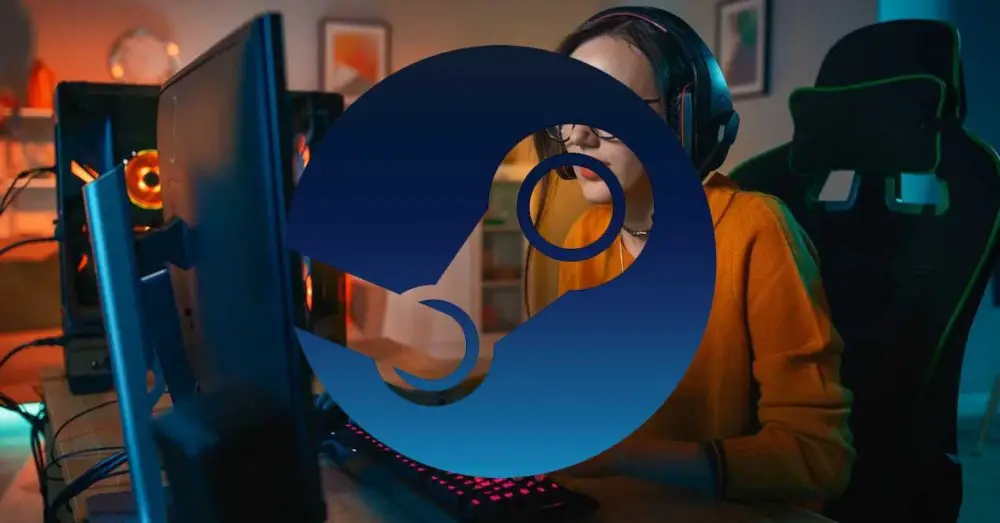
Comment trouver votre identifiant Steam
Il existe plusieurs façons de connaître votre identifiant Steam : à la fois en consultant les détails de votre compte et en accédant à votre profil sur la plate-forme elle-même, bien qu'il existe également d'autres méthodes alternatives pour le trouver, comme l'utilisation d'outils tels que Steam ID64. Cependant, nous allons vous apprendre à le faire avec la méthode qui semble la plus simple et la plus directe : sur votre page de profil . Mais tout d'abord, vous devez aller dans le menu Steam -> Paramètres, et dans la section Interface, vous devez activer cette option que nous vous montrons : "Afficher la barre d'adresse Web lorsque cela est possible".
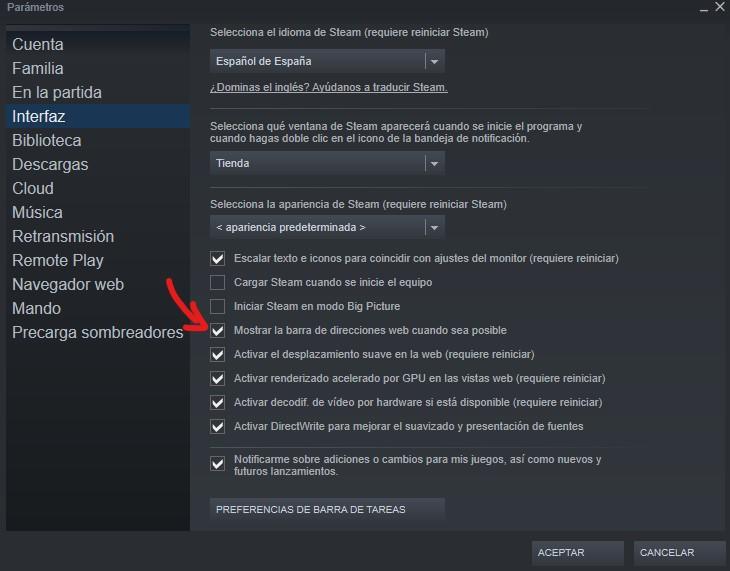
Une fois cela activé, nous verrons le profil. Pour l'ouvrir, dans l'interface Steam, cliquez sur votre nom d'utilisateur puis sur Profil.
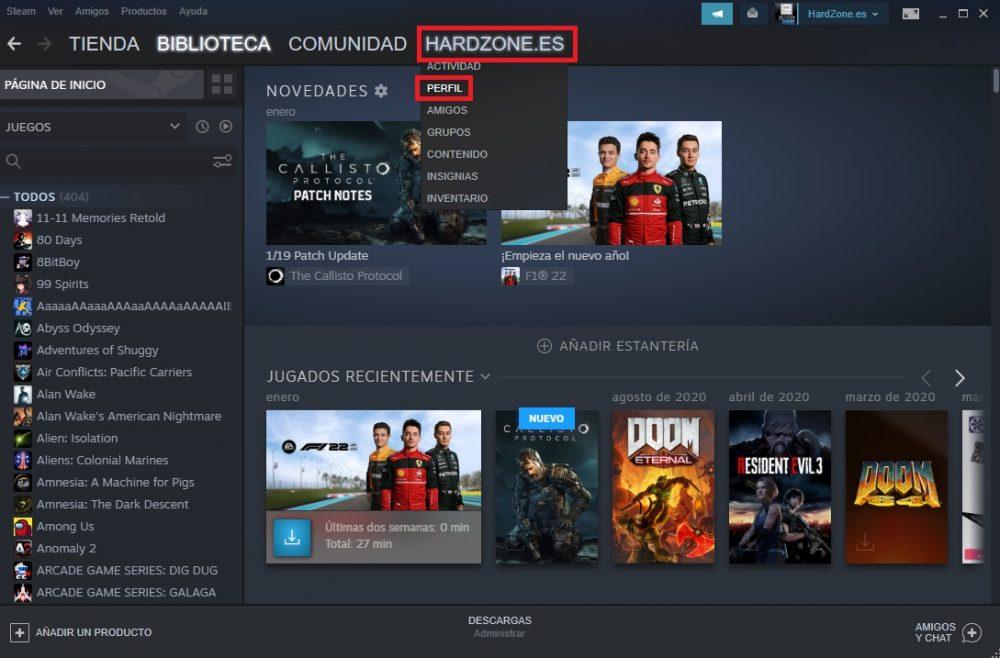
Maintenant, en haut, une barre d'adresse apparaîtra en vert, comme s'il s'agissait d'un navigateur Web. Cette chaîne de 17 chiffres est votre ID de vapeur .
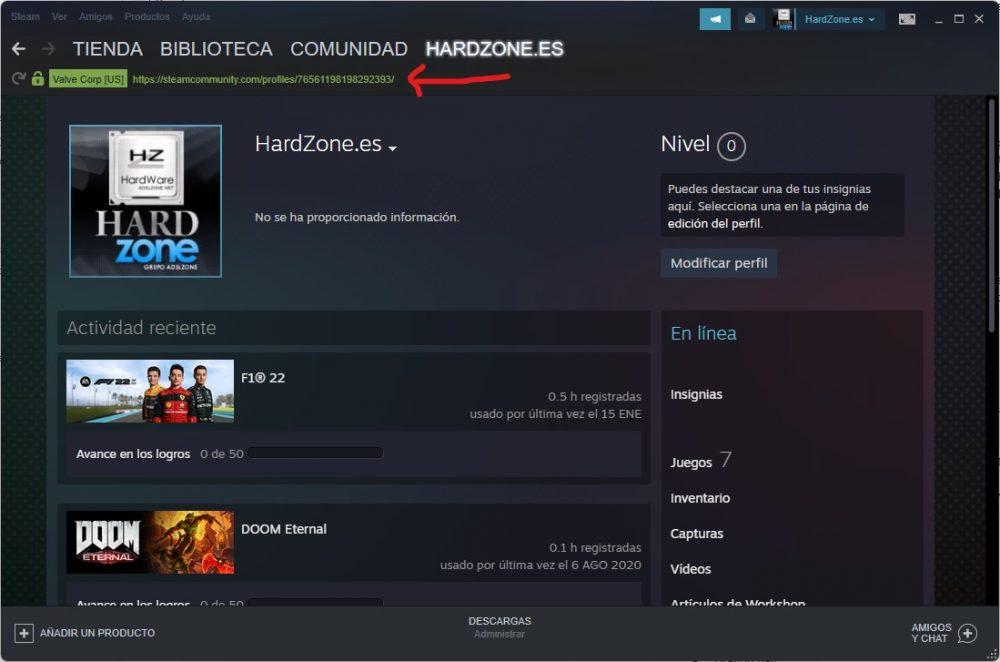
Bien sûr, cette chaîne de tant de chiffres est assez difficile à retenir, alors voyons maintenant comment vous pouvez la personnaliser.
Comment personnaliser votre adresse Steam
C'est la partie la plus facile, vraiment. Dans la capture d'écran précédente, vous pouvez voir qu'à droite, il y a un bouton qui vous permet de "Modifier le profil". Cliquez dessus, et dans le premier onglet (Général), si vous faites défiler un peu, vous verrez que vous avez la section URL PERSONNALISÉE. Écrivez simplement ce que vous voulez là-bas, et votre adresse de profil sera ce que vous y écrivez (tant qu'elle est disponible, car un autre utilisateur l'a peut-être déjà utilisée) au lieu de cette chaîne à 17 chiffres qui est votre ID de Steam.
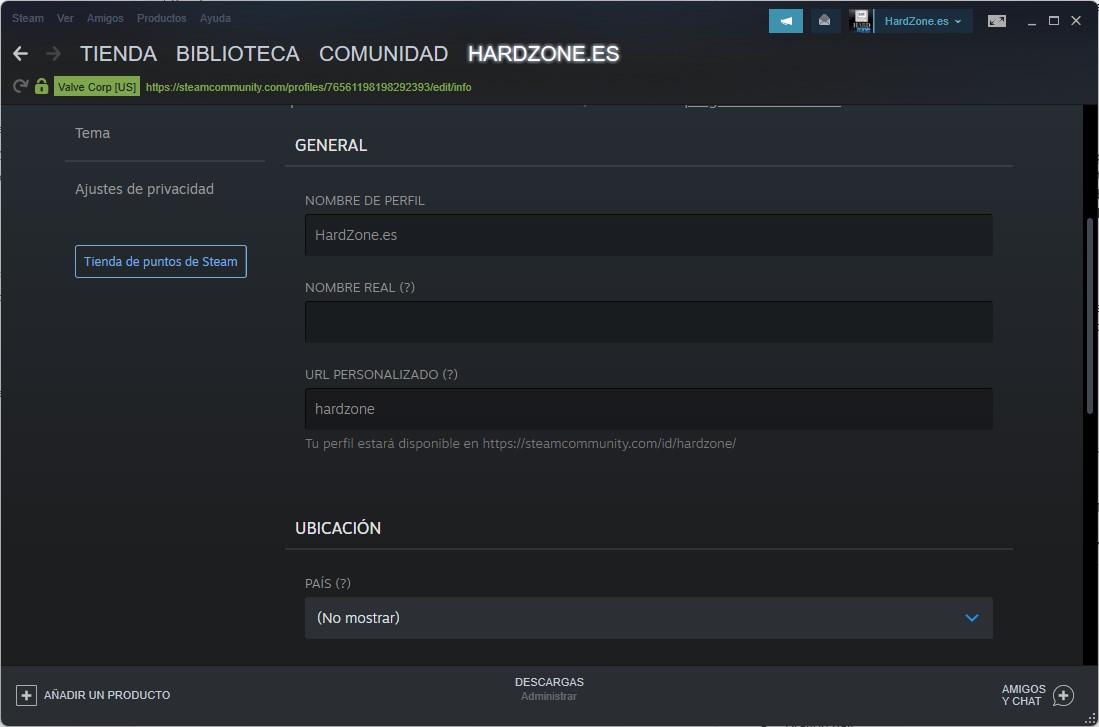
Cela n'a pas plus de mystère que cela, et comme vous pouvez le voir, l'application elle-même nous montre déjà juste en dessous de la case dans laquelle écrire à quoi ressemblera notre adresse de profil.
Comment personnaliser votre profil
Profitant du fait que nous sommes dans le menu pour modifier le profil, nous pouvons procéder à sa modification pour le mettre à notre goût. Par exemple, dans l'onglet Avatar, vous pouvez modifier votre avatar lui-même, ainsi que l'arrière-plan du profil, qui sera ce que vos amis verront lorsqu'ils accéderont à vos données d'utilisateur. Vous pourrez également personnaliser ce que Steam appelle le "mini profil", qui est en quelque sorte un mini résumé de l'apparence de votre profil lorsque vos amis vous recherchent sur Steam.
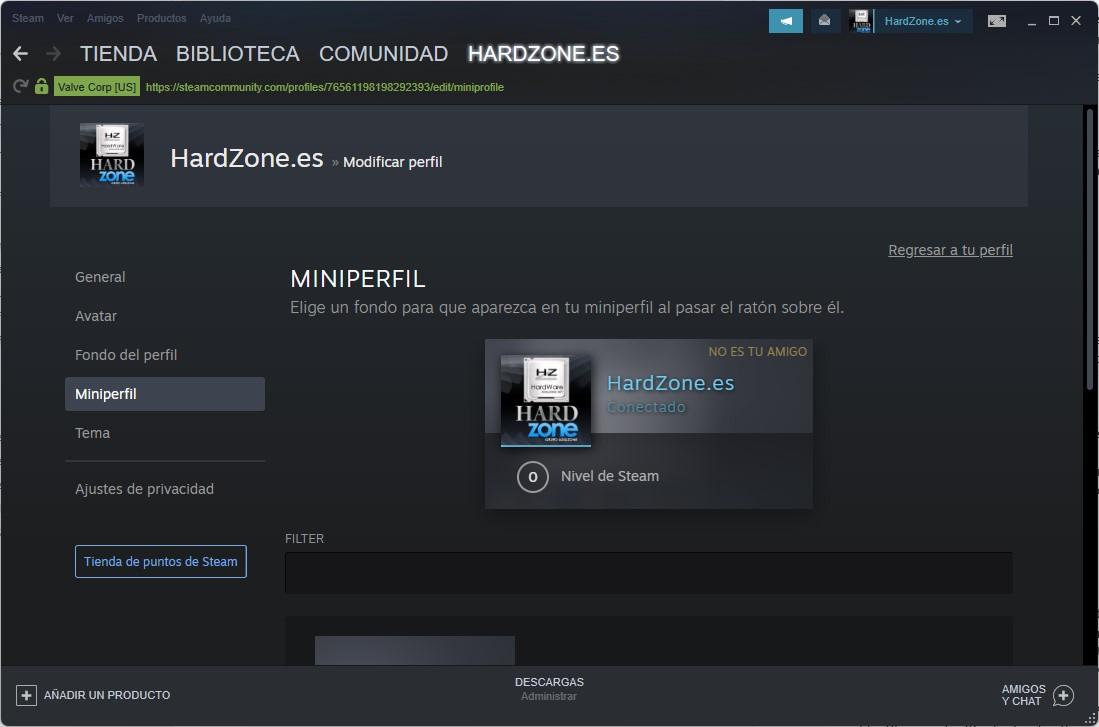
Enfin, vous pourrez également personnaliser le "Thème", qui est le schéma de couleurs que vous souhaitez que votre profil affiche. Dans Steam, vous pouvez télécharger votre propre avatar à partir d'une image que vous avez sur votre PC, mais l'arrière-plan du profil et pas le reste, vous devrez obtenir des profils, des arrière-plans et d'autres avec les points qu'ils vous donnent sur Steam lorsque vous effectuez des achats ou obtenez des succès dans les jeux.
